1、下载mysql5.6源码安装文件
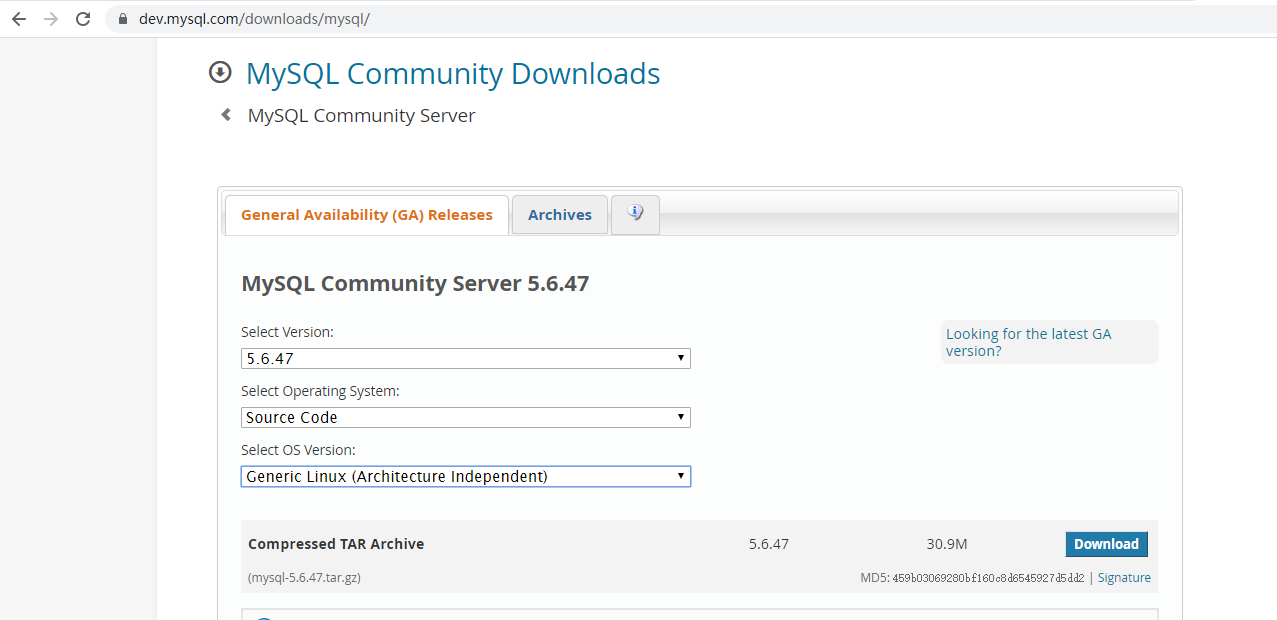
2、使用FTP把文件传至 /usr/src 下
3、首先检查是否已经安装过mysql:
# rpm -qa | grep mysql
# rpm -qa | grep mariadb
有的话就卸载掉以前安装的mysql,mariadb:
# rpm -e --nodeps xxx(xxx是搜索结果)
删除所有相关文件:
/etc/my.cnf
4、编译、安装
编译所需要的包
[root@localhost etc]# yum -y install make gcc-c++ cmake bison-devel ncurses-devel libaio libaio-devel perl-Data-Dumper net-tools zlib libxml openssl openssl-devel ncurses
解压并编译安装
# cd /usr/src
# tar -zxvf mysql-5.6.47.tar.gz
# cd mysql-5.6.47
#
cmake \
-DCMAKE_INSTALL_PREFIX=/usr/local/mysql5.6 \
-DMYSQL_UNIX_ADDR= /tmp/mysql.sock \
-DMYSQL_DATADIR=/usr/local/mysql5.6/data \
-DSYSCONFDIR=/etc \
-DMYSQL_USER=mysql \
-DMYSQL_TCP_PORT=3306 \
-DWITH_XTRADB_STORAGE_ENGINE=1 \
-DWITH_INNOBASE_STORAGE_ENGINE=1 \
-DWITH_PARTITION_STORAGE_ENGINE=1 \
-DWITH_BLACKHOLE_STORAGE_ENGINE=1 \
-DWITH_MYISAM_STORAGE_ENGINE=1 \
-DWITH_READLINE=1 -DENABLED_LOCAL_INFILE=1 \
-DWITH_EXTRA_CHARSETS=1 \
-DDEFAULT_CHARSET=uts8 \
-DDEFAULT_COLLATION=utf8_general_ci \
-DEXTRA_CHARSETS=all \
-DWITH_BIG_TABLES=1 \
-DWITH_DEBUG=0
# make
# make install
至此,mysql安装完成
配置mysql
检查系统是否已经有mysql用户,如果没有则创建
[root@localhost mysql-5.6.25]# cat /etc/passwd | grep mysql
[root@localhost mysql-5.6.25]# cat /etc/group | grep mysql
创建mysql用户(但是不能使用mysql账号登陆系统)
[root@localhost mysql-5.6.25]# useradd -g mysql mysql
修改权限
[root@localhost mysql-5.6.25]# chown -R mysql:mysql /usr/local/mysql5.6
单实例配置
单实例配置方法
进入安装路径
[root@localhost mysql-5.6.25]# cd /usr/local/mysql5.6
进入安装路径,执行初始化配置脚本,创建系统自带的数据库和表
[root@localhost mysql]# scripts/mysql_install_db --basedir=/usr/local/mysql5.6 --datadir=/usr/local/mysql5.6/data --user=mysql
添加防火墙
[root@localhost mysql]# firewall-cmd --zone=public --add-port=3306/tcp --permanent
[root@localhost mysql]# firewall-cmd --reload
启动mysql
添加服务,拷贝服务脚本到init.d目录,并设置开机启动
[root@localhost mysql]# cp support-files/mysql.server /etc/init.d/mysql
[root@localhost mysql]# chkconfig mysql on
[root@localhost mysql]# service mysql start --启动MySQL